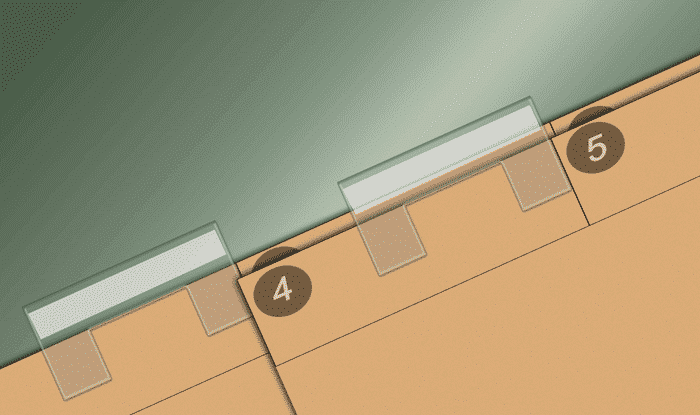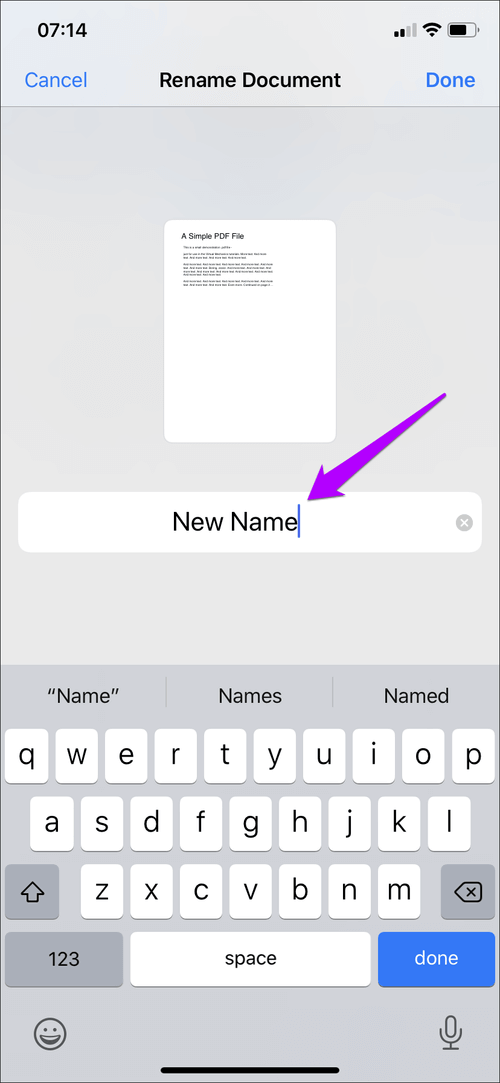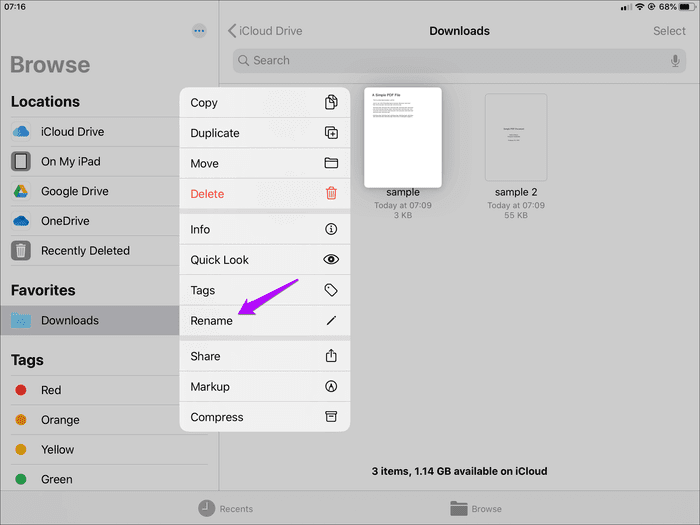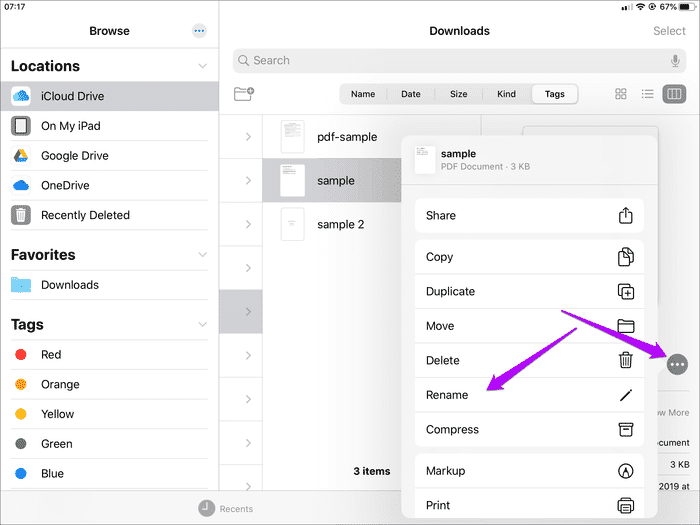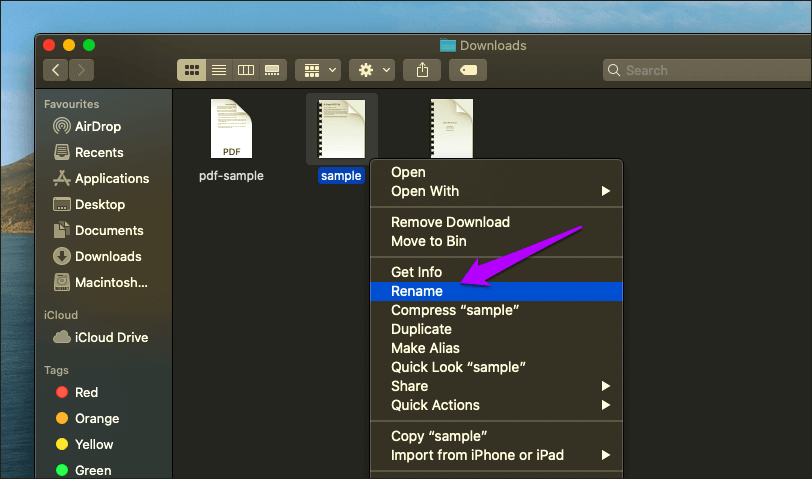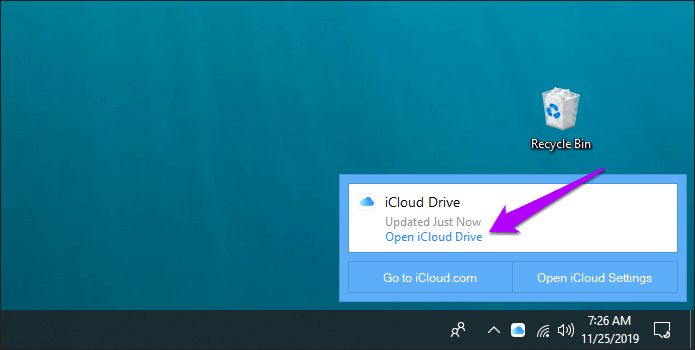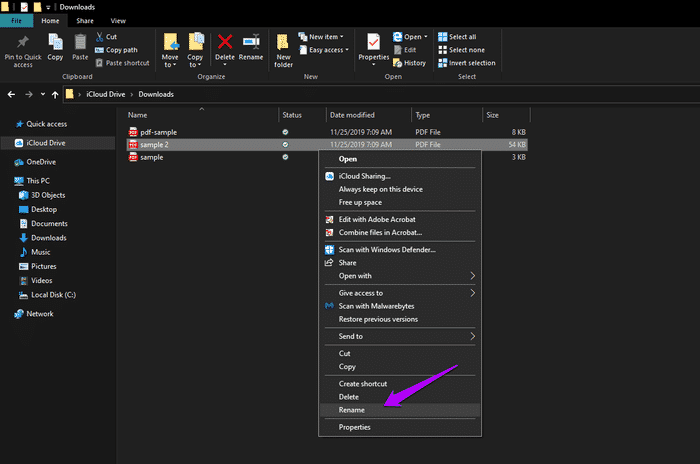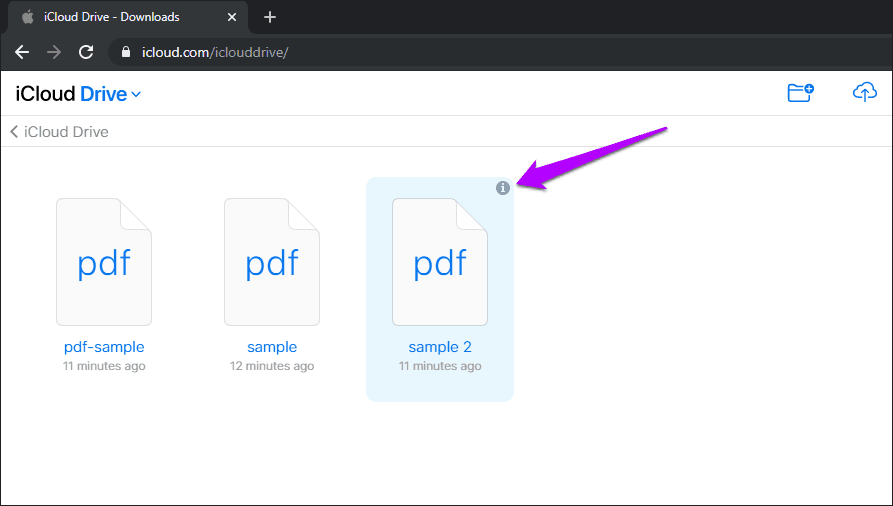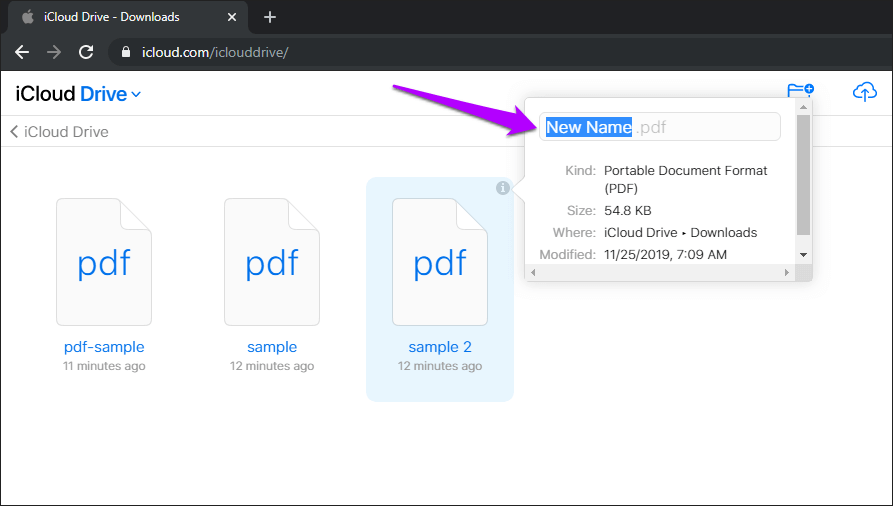Comment renommer des fichiers et des dossiers de lecteur iCloud
Malgré les lacunes, toujours icloud lecteur Fournit le moyen le plus pratique d'effectuer Sauvegardez et synchronisez des fichiers au sein de l'écosystème Apple. Cependant, s'il n'est pas géré, il peut s'agir d'un ensemble de noms de fichiers aléatoires résultant de téléchargements. Safari Et d'autres programmes. C'est pourquoi renommer des fichiers et des dossiers peut souvent être crucial.
Renommer des fichiers et des dossiers iCloud Drive sur votre Mac et votre PC ne nécessite aucune opération particulière de votre part. Cependant, le processus peut être déroutant lors de l'utilisation d'un iPhone ou d'un iPad.
En outre, l'application Web iCloud Drive sur iCloud.com facilite le renommage d'éléments. Voyons donc comment faire la tâche par ailleurs simple sans aucun problème sur aucun appareil.
Remarque: iCloud Drive vous empêchera de renommer certains dossiers (pages, mots clés, raccourcis, etc.) sur l'écran d'accueil / racine d'iCloud Drive où ils sont utilisés par des applications Apple natives pour enregistrer des fichiers.
Renommer des fichiers et des dossiers sur IPHONE
En introduisant iOS 11, Apple s'est débarrassé de l'application iCloud Drive et l'a plutôt intégrée à l'application Fichiers. Avance rapide vers iOS 13 et l'application Files est plus perfectionnée que jamais grâce à Stockage Et de nombreuses nouvelles fonctions, vous permettant de gérer facilement à la fois iCloud Drive et d’autres services de stockage dans le cloud. Mais où est la possibilité de renommer des fichiers et des dossiers? C'est là que Haptic Touch entre dans le terrain de jeu.
Commencer Appui long Sur le fichier ou le dossier que vous souhaitez renommer. Après quelques secondes, vous recevrez des réponses tactiles, suivies d'un menu. , Clique sur Renommer.
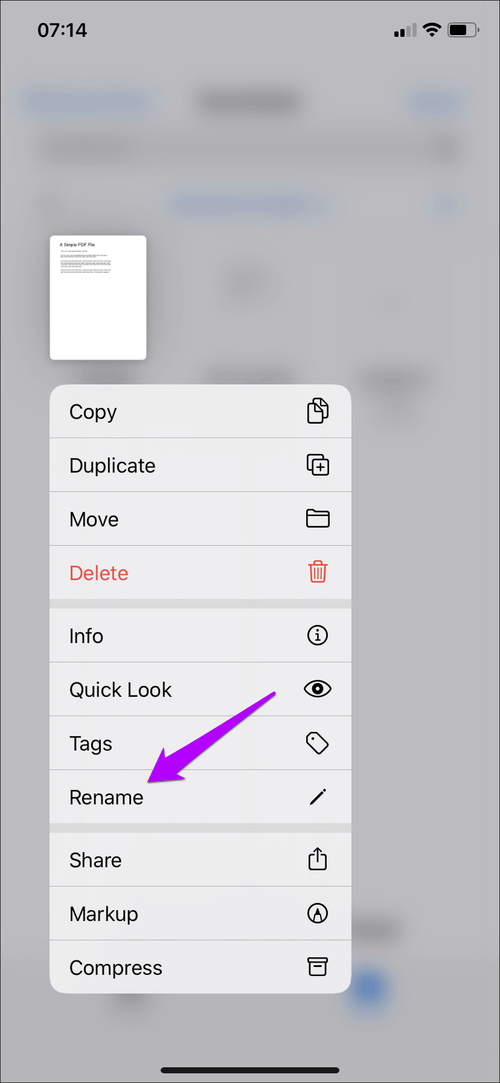
Il ne vous reste plus qu'à Entrez un nouveau nom Fichier ou dossier. Cliquez Terminé Pour finir Et vos modifications seront automatiquement enregistrées et synchronisées avec le reste de vos appareils.
Renommez les fichiers et les dossiers sur l'IPAD
Renommer des fichiers et des dossiers iCloud Drive sur un iPad sous iPadOS est identique à iPhone. Appui long Vers un fichier ou un dossier iCloud Drive via une application Fichiers Et appuyez sur Renommer Dans la liste. Après avoir modifié le nom du fichier, cliquez sur Fait.
Si vous utilisez “Largeur de colonne"Dans l'application"Fichiers”, Il existe également un autre moyen de renommer des fichiers. Avec le fichier sélectionné, cliquez simplement sur Icône en trois points Et appuyez sur Renommer.
Renommer des fichiers et des dossiers sur le Mac
Sur le système Mac , Renommer un fichier ou un dossier ne nécessite pas que iCloud Drive fasse quelque chose d'extraordinaire. Ouvert Finder Et puis appuyez sur icloud lecteur Dans le volet de navigation de gauche.
Ensuite, cliquez avec le bouton droit sur le fichier ou le dossier que vous souhaitez renommer, puis cliquez sur Renommer. Apportez vos modifications, puis appuyez sur Entrer.
Conseil: Vous pouvez également modifier plusieurs noms de fichiers à la fois. Sélectionnez les fichiers (maintenez la touche Commande enfoncée), cliquez sur l'icône représentant un engrenage en haut du Finder, puis cliquez sur Renommer les éléments. Modifiez les paramètres de renommage selon vos besoins (format de nom, format personnalisé, etc.), puis cliquez sur Renommer.
Renommer des fichiers et des dossiers sur Windows
Windows vous donne accès à iCloud Drive via Explorateur de fichiers , À condition que iCloud pour Windows soit installé. Sinon, vous avez deux façons de l'obtenir - utilisez le programme d'installation téléchargeable à partir de Site Web Apple Ou installez L'application directement via Microsoft Store.
Bien que les deux versions soient pour la plupart similaires, je vous recommande d’obtenir la version Microsoft Store, car elle offre des fonctionnalités de super-synchronisation telles que le stockage en nuage. OneDrive de Microsoft. En outre, il pose moins de problèmes que la version normale à télécharger.
Avec iCloud pour Windows installé et activé icloud lecteur , Appuyez sur l’icône iCloud dans la barre des tâches, puis sur Ouvrir un lecteur iCloud. Cela devrait vous conduire automatiquement sur le site Web de iCloud Drive.
Pour redémarrer Nommez le fichier ou le dossier , Clic droit Souris Droit Cliquez sur l'élément, puis cliquez sur Renommer. Apportez vos modifications, puis appuyez sur Entrer. Vos modifications seront synchronisées immédiatement.
Conseil: pour renommer plusieurs fichiers, sélectionnez-les (Ctrl-clic), puis cliquez avec le bouton droit de la souris et sélectionnez Renommer. Entrez un nom, appuyez sur Entrée, et les fichiers sélectionnés seront renommés par ordre numérique.
Renommez les fichiers et les dossiers sur ICLOUD.COM
Renommer est très facile sur iCloud.com, mais seulement si vous savez comment le faire. Cliquez sur le fichier ou le dossier que vous souhaitez renommer. Placez votre curseur sur l'élément sélectionné et vous verrez une icône Obtenir des informations Petite forme - Cliquez dessus.
Dans la boîte flottante qui apparaît, tapez Le nom du fichier Dans la boîte en haut, puis appuyez sur Entrer. Et c'est tout.
Remarque: lorsque vous renommez des fichiers, les extensions de fichiers sont affichées en évidence. Cependant, vous ne pouvez pas les modifier ou les changer.
Renommer des fichiers et des dossiers est important du point de vue de la gestion de stockage de iCloud Drive et est très utile avant de partager des éléments avec d’autres. Nous espérons que les instructions ci-dessus vous auront été utiles et que vous ne devrez plus vous occuper de noms de fichiers étranges.